こんばんは、白露です。
MacMiniを買って節約兼、趣味でメモリの換装を自分で行ってみました。
結論から言うと、難しくはないけど分解慣れしてない人にはハードルが高いかも・・・と言う印象。
正直自分も途中で諦めて元に戻そうかすごく迷いました。後で詳しく書きますが電源コードが鬼門でした。笑
自分が難しかったと思うところはポイントとして書いておくので、チャレンジする方は参考にしてみてください。
詳しい分解の仕方は先人の知恵を拝借しました。
Mac mini 2018年モデルのメモリを換装する方法-しょぼんブログ-
Mac mini Late 2018メモリー(RAM)の交換-ifixit-
MacMini自体のオススメはこちらの記事をどうぞ
リンク

購入したMacMiniはメモリ換装を前提にしていたので、カスタマイズせずに8gb。これにシリコンパワーの16gb×2のものを挿して32gbに拡張しようと言う算段。
売り上げランキング: 2,200
私の購入時点での値段は17500円。crucialさんのが一番人気っぽかったのですが、在庫がなくてすぐ届かなかったので値段はちょっと高かったのですがシリコンパワーさんのやつにしました。
売り上げランキング: 2,108
必要な工具は先述の外部記事を参考にしてください。
私はこちらの工具セットを使いました。
売り上げランキング: 647
では、まず背面のパネルを開けてネジを外すのですが、早々に問題が発生しました。
ネジが、外れない。笑
使った工具が安いから精度が低いのか上手くハマっている感じがせず、空転して全然がずれない・・・
仕方なく使ったのがこちら


中が丸のペンチ。なぜこんなものがあるのかと言うと、祖父母が長年ネジ工場をしていたから。ありがたや・・・笑
幸い、ネジを傷つけずに背面のパネルを取り外せました。

アンテナの線が繋がってるから引っ張っちゃダメ!となっていますが、中のネジを外すには隙間が狭すぎやしませんか?笑

アンテナも無事外せたので大丈夫でした。中に突起があってパチっとハマるタイプ。本体側の受け皿が浅めなのですが、組み直す時もちゃんとパチっと鳴るので、ハマり具合は確認しておきましょう。

お次はファンの取り外し。ヒートシンク側のネジは割と斜めに入っているので、ネジを外した時にぽろっと落とさないように気をつけましょう。
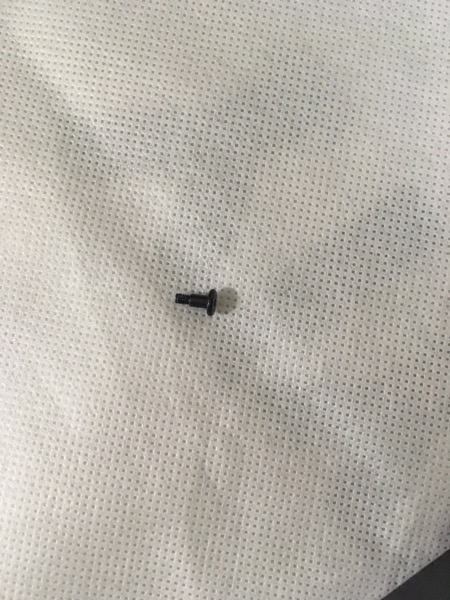

ネジも頭の部分までに遊びがある形状なので、緩めてピンセットで慎重に取り外しました。

ファンのケーブルも外します。こっち側に開けた方が作業がしやすかったです。(ifixitとかの画像は逆側から持ち上げていました。)

こちらの端子も垂直に持ち上げて外すのが鉄則。くぼみが沢山あるタイプです。

そして冒頭にも書きましたが、鬼門の電源ケーブル。
ケーブル部分がぐるっと回り込んでいるのと、端子の位置自体が端の方なので指も入らないし上方向への遊びもないので全然外れない・・・
本当に!ぜんっぜん外れない!!!

そんなに深く刺さってはいませんが、片側だけ上がっちゃうと引っかかって余計に取れにくかったです。
最終的にはケーブルごと左右に揺さぶりながら力技で引っ張りました。
この工程が1時間〜2時間くらいかかった・・・ブラケット部分もケーブルもボロボロになっちゃったし泣きそう。ちゃんと起動したからいいものの、作業中はめっちゃ怖かった・・・

ここを越えるとメモリまでもうすぐ。ロジックボードを取り外し、メモリカバーも開ける。


ゴムの部分を外側に動かすと・・・
パチンッ!!!

メモリが吹っ飛びます。肝が冷えましたよ・・・

既存のものを外して新しいものに交換。


根元を指して矢印の方向に倒すと左右の金具に引っかかってピッタリはまります。
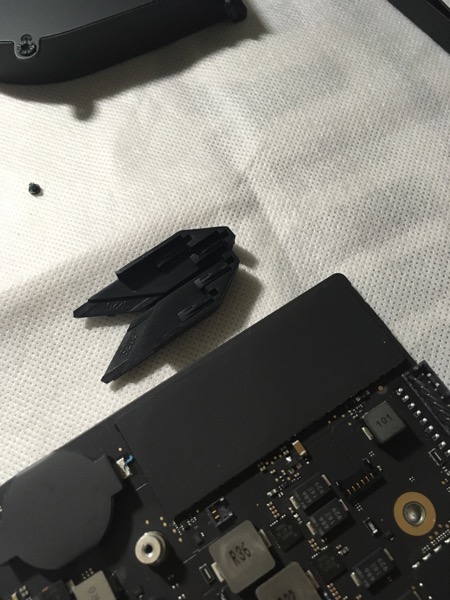
左右のゴム部分は外れても後で簡単に付けれるのでご安心を。私は外した方が作業がしやすかったです。
ここから組み立て。

ロジックボードをケースに戻すときはLEDのケーブルが噛まないように持ち上げてあげましょう。私は噛みました。笑

電源の指し直し。パチっとハマる感じはなく、ぐっと押し込む感じ。差し込む深さはこれくらいみたいです。
後の組み直しは特に問題なく進行できると思います。
そんなこんなで作業時間は3時間以上(20時から23時半)
設置して電源確認。LEDは付く・・・電源ケーブルに負荷をかけまくってしまったのでドキドキ。

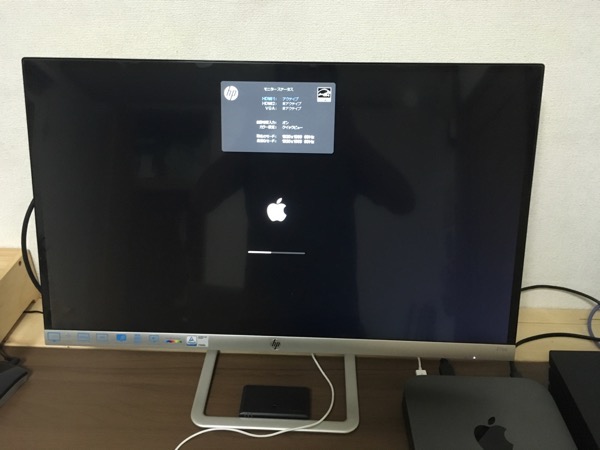
リンゴマークきた!!買った!!
と思ったら、この後リンゴマークが一瞬黄色になり画像に乱れが入りました。一瞬だったので写真には取れませんでした。
ただ、その後は問題なく起動して初期設定に移っています。現状騒音などもないので大丈夫かと。

ちゃんと32gb認識しました!
案外どうにかなりました。
ただやっぱり約15万の新品のパソコンを買ってすぐに分解するプレッシャーですよ。
めちゃくちゃ難易度が高いわけではないですけど、ちょっとお金に余裕があるなら普通にカスタマイズした方がいいというのは確信しました。
それでも、なんでも一回はやってみるのがいいとも思うので、好奇心のある方はチャレンジしてみてください。
売り上げランキング: 6,154
こういう基盤コネクター抜きがあると便利かも。
今回の内容はあくまで個人的はやり方、コツなので参考にして壊れた!とかはどうしようもないので、自己責任で参考にしてください
それでは〜